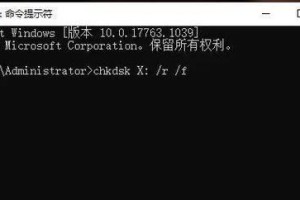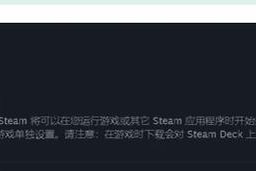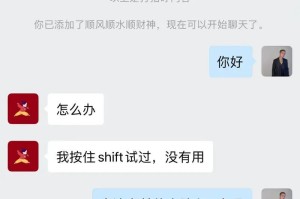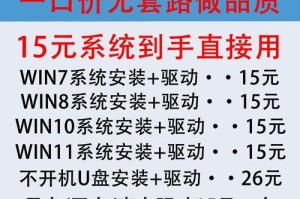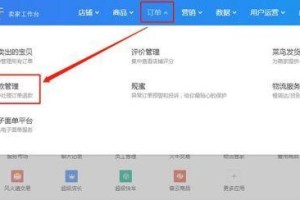随着技术的不断发展,越来越多的用户选择使用U盘进行操作系统的安装。本文将为大家详细介绍如何使用Win10制作U盘安装,让您在安装系统时更加方便快捷。
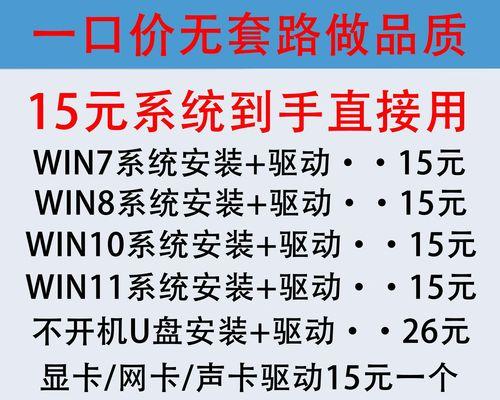
1.准备工作:获取一枚至少8GB容量的空白U盘,确保U盘内没有重要数据,并备份好需要保存的文件。
2.下载Win10系统镜像:前往官方网站或其他可信来源下载Win10系统镜像文件,并确保下载的版本与您的操作系统一致。

3.下载制作工具:下载并安装Win10U盘安装制作工具,例如微软官方提供的Windows10USB安装工具。
4.打开制作工具:找到已下载的Win10U盘安装制作工具,双击打开并运行该工具。
5.同意许可协议:在弹出的窗口中,阅读并同意工具所提供的许可协议,然后点击“下一步”。
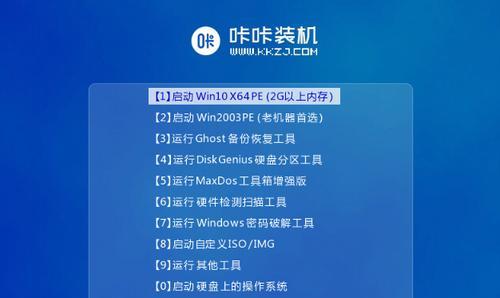
6.选择U盘:在接下来的窗口中,选择要制作系统安装盘的U盘,并点击“下一步”。
7.格式化U盘:在确认U盘选择无误后,工具会提示您将要格式化该U盘。请确保U盘内没有重要文件,然后点击“继续”。
8.复制系统文件:制作工具将开始复制Win10系统文件到U盘中,请耐心等待复制过程完成。
9.制作完成:当复制过程完成后,工具会提示您制作完成。点击“完成”按钮,然后关闭制作工具。
10.设置BIOS启动顺序:将制作好的U盘插入需要安装系统的电脑中,重启电脑并进入BIOS设置。在启动选项中将U盘设为首选启动设备。
11.安装系统:保存BIOS设置后,电脑将会从U盘中启动。按照系统安装向导的指示,选择适合的语言、时区等选项,并点击“下一步”继续安装。
12.接受许可协议:仔细阅读许可协议,如果同意,请勾选相应选项并点击“下一步”。
13.选择安装类型:根据个人需求选择系统安装类型,可以是全新安装、保留文件和应用程序的更新安装,或是其他自定义安装方式。
14.系统安装:根据所选择的安装类型,系统将开始进行相应的安装操作,请耐心等待安装过程完成。
15.配置系统:安装完成后,根据个人喜好配置系统设置,并添加所需的软件和驱动程序,使系统达到最佳使用状态。
通过本文所介绍的Win10制作U盘安装教程,您可以轻松地进行系统的安装。在安装过程中,请确保操作准确、备份重要文件,并遵循系统安装向导的指示进行操作。祝您安装顺利,使用愉快!